画像や写真のブレを簡単に除去する方法
思い出を台無しにするぶれた写真や映像にうんざりしていませんか? もしそうなら、あなたはひとりではありません! この記事で、私たちはブレをWindowsやMac、オンラインのプラットフォームで除去する方法をお伝えします。プロの写真家であれカジュアルなスナップ写真好きであれ、私たちのガイドはぼけた画像をあっという間に直す助けになるでしょう。
1. Photoshopでブレを除去する方法とその代替案
Photoshopでブレを除去する信頼できるツールをお探しなら、Photoshopは写真を編集する人気ソフトウェアであり、写真からブレを除去するツールを搭載しています。「ぶれを軽減」フィルターのような機能によって、Photoshopは簡単に写真のブレを軽減させてくれます。以下のステップにしたがって、ブレを除去することをおすすめします。
- Photoshopでブレた写真を開く
- レイヤーを複製
- フィルター→ぼかし→ぼかし(移動)を選択
- 角度と距離をお好みで調節
- 複製したレイヤーにレイヤーマスクを適用し、シャープにしたい領域を塗る
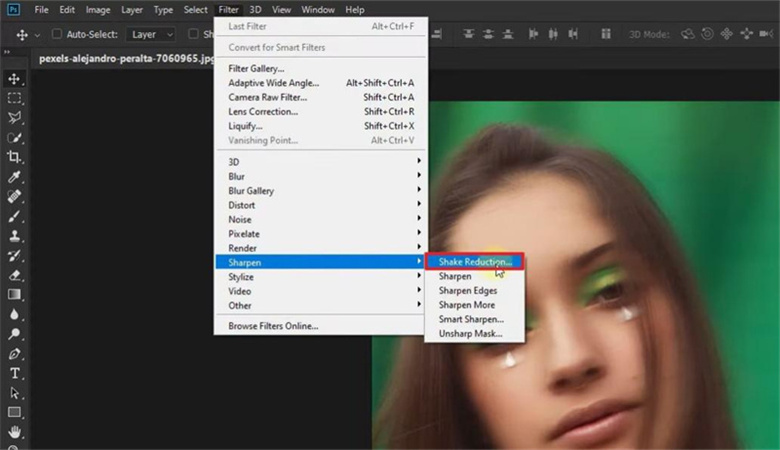
Phhotoshopはブレを除去するのに素晴らしいツールですが、とても高価で使いかたも複雑かもしれません。もし別の解決策をお探しなら、AKVIS Refocus AIを使うことをおすすめします。
AKVIS Refocus AI
AKVIS Refocus AIは写真からブレを除去する助けになってくれるもうひとつのソフトウェアです。高度なアルゴリズムと画像処理テクノロジーによって、写真を分析し、ブレの影響を受けた領域をシャープにすることができます。また、画像を手早くより良くするいくつかのプリセットも搭載しています。
このソフトはPhotoshopの素晴らしい代替ソフトですが、Photoshopほどのレベルの細かいコントロールはできないかもしれません。それでも、AKVIS Refocus AIは写真からブレを除去するパワフルなツールです。
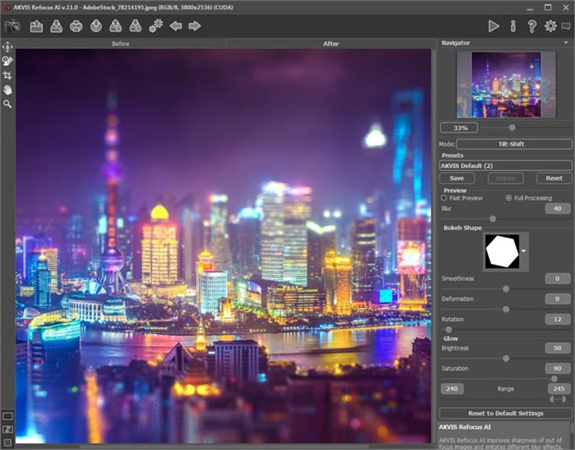
- AKVIS Refocus AIをインストールして、起動
- ブレた画像を開く
- 「Focus」ツールを使って画像をシャープに
- お好みで設定を調節
- 画像を保存
AKVIS Refocus AIはユーザーフレンドリーで効果的なPhotoshopの代替ツールであり、簡単に写真からブレを除去する助けになってくれます。
2. オンラインでブレを簡単に除去する方法
もしPhotoshopのような写真編集ソフトウェアを使うことができない、あるいは単純にもっと便利な解決策をお好みであれば、オンラインでブレを除去するのがおすすめの方法です。このセクションでは、オンラインで写真からブレを除去する助けになってくれる、2つの人気オンラインブレ除去ツールを見ていきます。IMAGEamigoとVanceAIです。
IMAGEamigo
IMAGEamigoフリーのオンラインツールで、いくつかの画像編集機能を搭載しており、そのなかにはブレの除去も含まれます。
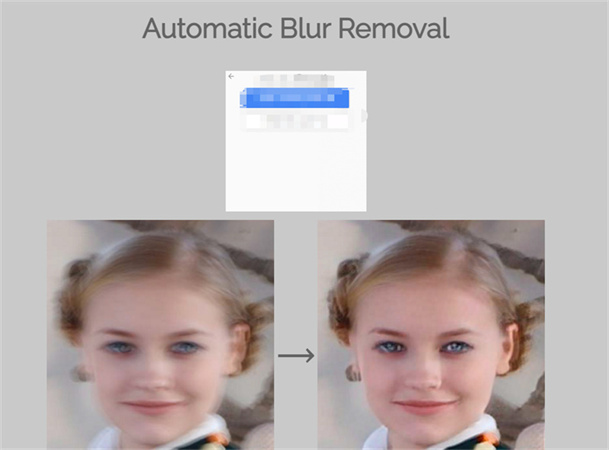
VanceAI
IMAGEamigoはフリーのツールですが、限界もあります。画像編集機能は基本的で、複雑な画像に対しては必ずしも最良の結果を伴わないかもしれません。
しかしながら、シンプルなブレを除去するタスクについては良い選択肢です。もうひとつのブレ除去機能を持つオンラインツールがVance AI Sharpen AIです。IMAGEamigoと違ってVanceAIはAI技術を使ってよりシャープで細部のつまった画像をつくりだす有料サービスです。
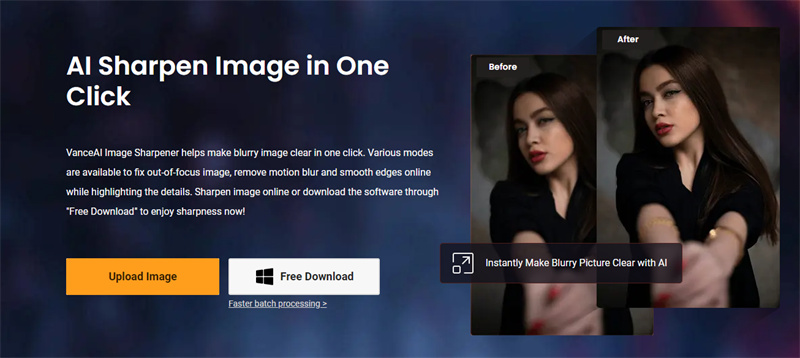
IMAGEamigoとVanceAI Sharpen AIのどちらもブレを除去するための便利なオンラインのソリューションを提供しています。IMAGEamigoは無料の選択肢で、VanceAI Sharpen AIはよりよい結果をもたらすためにより高度なAI技術を搭載しています。
3. 【AI搭載】写真からブレを取り除くよりよい解決策
このソフトウェアは、一括処理や必要に応じた写真サイズのカスタマイズ能力など、様々な機能を搭載しています。加えて、 HitPaw FotorPeaはWindowsとMac双方に対応しており、どなたにでもお使いいただけます。
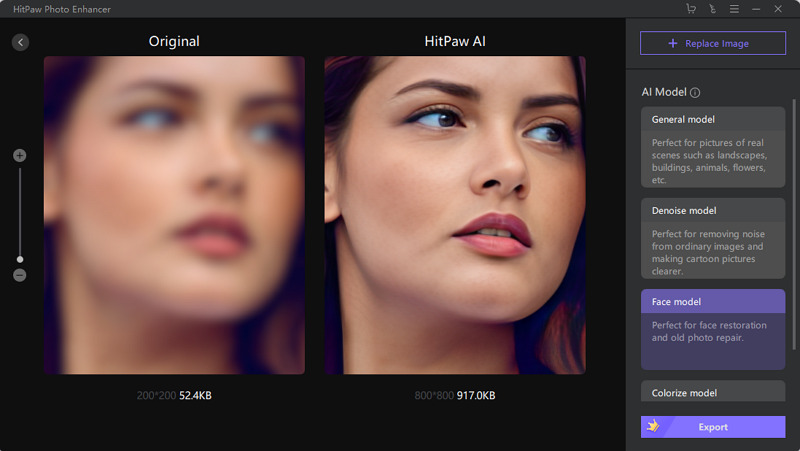
HitPaw FotorPeaをつかう大きな利点のひとつがワンクリックで画像の品質をより良くする機能です。この機能は自動的に写真を分析し、ブレを軽減して画像の品質を向上させる可能な限り最良な設定を付加します。加えて、このソフトウェアは一括処理に対応しており、複数の画像を一度に処理することで時間と労力を拙訳することができます。
HitPaw FotorPeaのもうひとつの素晴らしい機能が写真サイズのカスタマイズ能力です。このツールを使えば、特定のニーズにあわせて画像のサイズを変更でき、ソーシャルメディアに投稿したり印刷するのにふさわしいものにできます。HitPaw FotorPeaはWindowsとMac双方に対応しており、幅広いユーザーの皆さんにお使いいただけます。
-
ステップ1 下のボタンからHitPaw FotorPeaをインストールして起動します。
-
ステップ2 ブレた画像をインターフェース上にドラッグ・アンド・ドロップします。

-
ステップ3 AIモードを選択して、ツールが画像を処理するのを待ちます。

-
ステップ4 プレビューして、画像を保存します。
結論
写真からブレを取り除くことは気の遠くなるような作業かもしれません。しかし、様々なオンラインツールやソフトウェアのおかげで、これまで以上に簡単になっています。HitPaw FotorPeaはAIを搭載したソリューションであり、ワンクリックでの画質向上や一括処理、写真サイズのカスタマイズといった機能を備えており、写真からブレを除去するためには素晴らしい選択肢となっています。













ホーム > Photo Tips > 画像や写真のブレを簡単に除去する方法
「評価」をお選びください:
松井祐介
編集長
フリーランスとして5年以上働いています。新しいことや最新の知識を見つけたときは、いつも感動します。人生は無限だと思いますが、私はその無限を知りません。
すべての記事を表示コメントを書く
製品また記事に関するコメントを書きましょう。